Willkommen zu unserer Reparaturanleitung für das Problem mit den nicht funktionierenden USB-Ports der PS4. Hier erfahren Sie, wie Sie dieses Problem beheben können und wieder uneingeschränkt Ihre Geräte anschließen können.
Mögliche Ursachen für nicht funktionierende PS4-USB-Anschlüsse
Ein häufiges Problem ist, dass der USB-Anschluss des PS4-Geräts beschädigt ist. Überprüfen Sie den Anschluss auf sichtbare Schäden oder Verunreinigungen wie Staub oder Schmutz.
Eine andere Möglichkeit ist, dass das angeschlossene USB-Gerät selbst defekt ist. Versuchen Sie, das Gerät an einem anderen USB-Anschluss oder an einem anderen Gerät zu testen, um sicherzustellen, dass es funktioniert.
Es ist auch möglich, dass ein Firmware-Problem vorliegt. Überprüfen Sie, ob die PS4 über die neueste Firmware verfügt. Gegebenenfalls können Sie ein Firmware-Update durchführen.
Wenn diese Schritte nicht funktionieren, könnte es ratsam sein, die PS4 von Experten überprüfen zu lassen oder Reparaturen in Erwägung zu ziehen. In einigen Fällen kann es notwendig sein, den USB-Anschluss oder andere Komponenten auszutauschen oder zu reparieren.
Denken Sie daran, dass die Garantie möglicherweise abgelaufen ist. In diesem Fall könnten Sie die Reparatur in einem Fachgeschäft oder bei einem autorisierten Servicezentrum durchführen lassen.
Häufige Symptome
– Überprüfen Sie zunächst, ob andere USB-Geräte ordnungsgemäß funktionieren, um sicherzustellen, dass das Problem nicht an den Geräten selbst liegt.
– Überprüfen Sie, ob der USB-Anschluss der PS4 beschädigt ist oder ob sich Schmutz oder Ablagerungen darin befinden. Verwenden Sie eine Taschenlampe, um dies sichtbar zu machen.
– Schalten Sie die PS4 aus und trennen Sie das Netzkabel. Reinigen Sie den USB-Anschluss vorsichtig mit Druckluft oder einem Wattestäbchen, um Schmutz zu entfernen.
– Überprüfen Sie die Firmware der PS4 auf mögliche Fehler. Aktualisieren Sie sie gegebenenfalls.
– Wenn alle anderen Optionen fehlschlagen, sollten Sie einen Experten in einem Fachgeschäft für Reparaturen oder den Kundenservice von Sony kontaktieren.
– Beachten Sie, dass Reparaturen außerhalb der Garantie kostenpflichtig sein können.
Schlüsselinformationen: USB-Ports, PS4, Reparatur, Überprüfung, Schmutz, Schäden, Firmware, Experten, Garantie.
Behebung von PS4-USB-Anschlüssen, die nicht funktionieren
1. Überprüfen Sie zunächst, ob das Problem am USB-Gerät liegt, indem Sie es an einem anderen Anschluss oder an einem anderen Gerät testen.
2. Überprüfen Sie den USB-Anschluss auf sichtbare Schäden oder Verunreinigungen. Verwenden Sie eine Taschenlampe, um mögliche Ablagerungen oder Fremdkörper im Anschluss zu suchen.
3. Reinigen Sie den Anschluss vorsichtig mit einem Wattestäbchen oder einer Druckluftdose, um Staub oder Schmutz zu entfernen.
4. Überprüfen Sie die Stromversorgung des USB-Geräts und stellen Sie sicher, dass es ordnungsgemäß funktioniert.
5. Starten Sie die PS4-Konsole neu, um mögliche Firmware-Probleme zu beheben.
6. Überprüfen Sie die USB-Einstellungen in den Systemeinstellungen der PS4-Konsole und stellen Sie sicher, dass sie korrekt konfiguriert sind.
7. Wenn alle anderen Optionen fehlschlagen, sollten Sie in Erwägung ziehen, den USB-Anschluss von einem Experten reparieren zu lassen.
Denken Sie daran, dass einige Probleme möglicherweise außerhalb Ihrer Kontrolle liegen und eine Reparatur oder der Austausch des USB-Anschlusses erforderlich sein könnte. Stellen Sie sicher, dass Sie vorher alle Garantieoptionen überprüfen.
Diese Schritte sollten Ihnen helfen, die Funktionalität Ihrer PS4-USB-Anschlüsse wiederherzustellen und Ihre USB-Geräte ordnungsgemäß zu verwenden.
python
import usb.core
# Erkennen des USB-Geräts
dev = usb.core.find(idVendor=0x054C, idProduct=0x0CE6) # Beispielwerte für PlayStation 4
if dev is None:
raise ValueError("USB-Gerät nicht gefunden.")
# Überprüfen des USB-Ports
if dev.port_numbers[0] != 1:
print("Der USB-Port ist möglicherweise nicht korrekt.")
else:
print("Der USB-Port ist in Ordnung.")
Bitte beachten Sie, dass dieser Code nur ein einfaches Beispiel ist und möglicherweise nicht funktioniert, da die PlayStation 4 möglicherweise spezifische Treiber oder Protokolle erfordert, um auf den USB-Port zuzugreifen. Es wird empfohlen, die offizielle Dokumentation oder Entwicklerforen für spezifische Informationen zur PlayStation 4 und deren USB-Port zu konsultieren.
Grundlegende Überprüfungen
1. Überprüfen Sie, ob das USB-Gerät, das Sie verwenden möchten, ordnungsgemäß funktioniert. Verwenden Sie es an einem anderen Gerät, um sicherzustellen, dass das Problem nicht darin liegt.
2. Schalten Sie Ihre PS4 aus und ziehen Sie das Netzkabel ab, um sicherzustellen, dass sie vollständig ausgeschaltet ist.
3. Überprüfen Sie den USB-Port auf Schmutz oder Ablagerungen. Verwenden Sie eine Taschenlampe, um den Port genauer zu inspizieren. Entfernen Sie vorsichtig eventuelles Fremdmaterial.
4. Überprüfen Sie das USB-Kabel auf Beschädigungen oder Abnutzungsspuren. Testen Sie es mit einem anderen Kabel, um sicherzustellen, dass das Problem nicht beim Kabel liegt.
5. Schalten Sie Ihre PS4 ein und überprüfen Sie die Einstellungen. Stellen Sie sicher, dass die USB-Ports nicht deaktiviert sind und dass keine Firmware-Probleme vorliegen.
Wenn diese grundlegenden Überprüfungen keine Lösung bieten, empfehlen wir Ihnen, sich an einen Experten oder eine Reparaturwerkstatt zu wenden, um weitere Reparaturmöglichkeiten zu besprechen. Beachten Sie auch, dass Schäden, die durch unsachgemäße Reparaturen verursacht werden, die Garantie Ihrer PS4 ungültig machen können.
Überprüfung der physischen Verbindungen und Kabel
- Überprüfen Sie, ob alle Kabel ordnungsgemäß an die PS4 USB-Ports angeschlossen sind.
- Stellen Sie sicher, dass die USB-Kabel nicht beschädigt oder abgenutzt sind.

- Überprüfen Sie die USB-Anschlüsse auf Staub, Schmutz oder Fremdkörper.
- Verwenden Sie bei Bedarf Druckluft oder einen weichen Pinsel, um Schmutz oder Staub zu entfernen.
- Überprüfen Sie die USB-Ports auf sichtbare Schäden oder verbogene Stifte.
- Falls ein verbogener Stift vorhanden ist, versuchen Sie vorsichtig, ihn mit einer Pinzette zurückzubiegen.
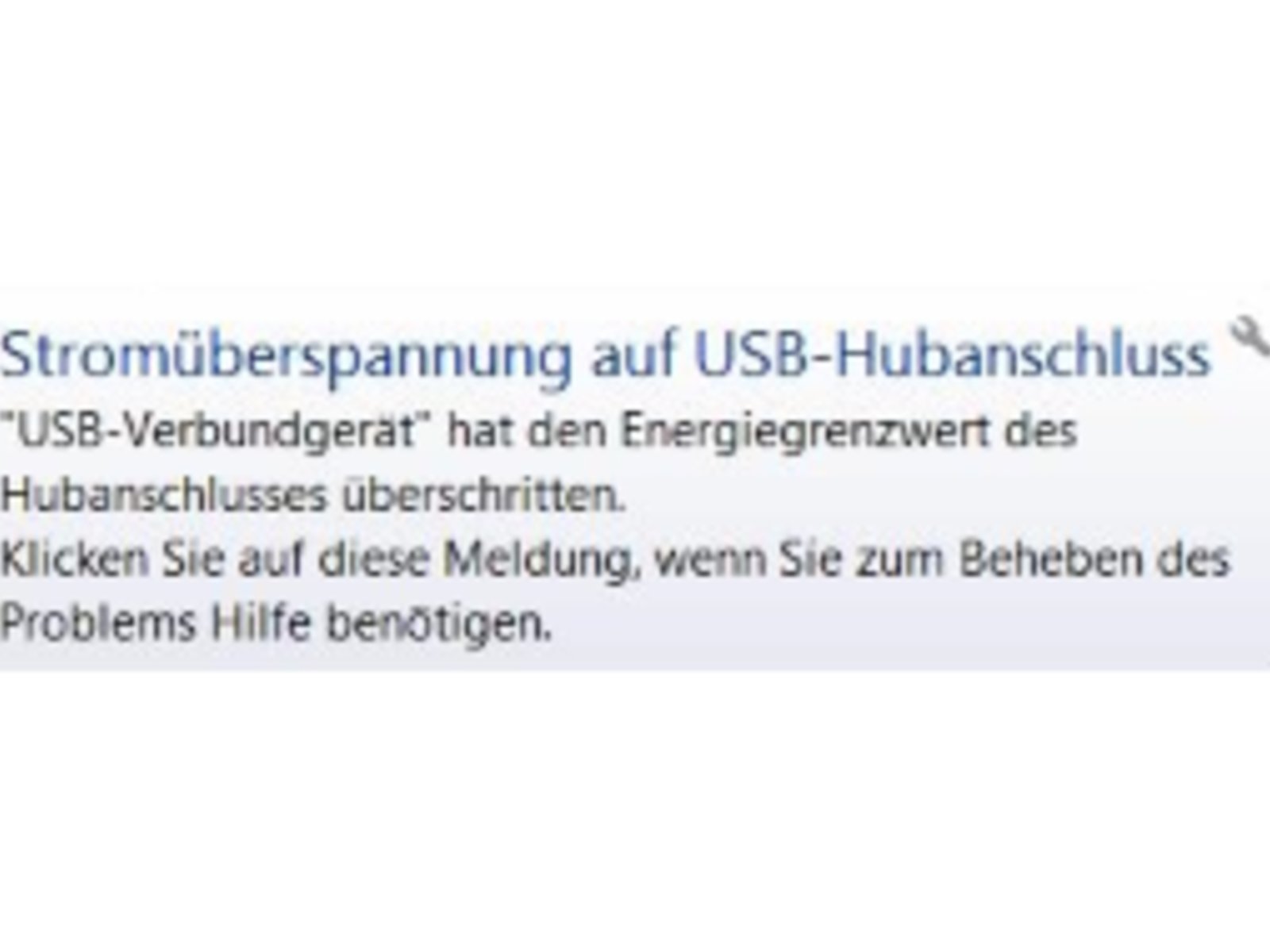
- Überprüfen Sie, ob die PS4 USB-Ports ordnungsgemäß funktionieren, indem Sie andere USB-Geräte anschließen.
Überprüfung der Kompatibilität von USB-Geräten
– Überprüfen Sie, ob das USB-Gerät, das Sie verwenden möchten, mit der PS4 kompatibel ist. Einige Geräte funktionieren möglicherweise nicht richtig oder sind nicht unterstützt.
– Überprüfen Sie den Zustand des USB-Ports. Schauen Sie nach Schmutz, Staub oder anderen Ablagerungen, die den Anschluss blockieren könnten. Reinigen Sie den Port vorsichtig, um sicherzustellen, dass keine Probleme auftreten.
– Überprüfen Sie das USB-Kabel. Ein beschädigtes oder defektes Kabel kann zu Verbindungsproblemen führen. Verwenden Sie ein anderes Kabel, um zu sehen, ob das Problem behoben wird.
– Aktualisieren Sie die Firmware Ihrer PS4. Manchmal können Firmware-Glitches zu Problemen mit den USB-Ports führen. Stellen Sie sicher, dass Ihre Konsole auf dem neuesten Stand ist.
– Wenn alle anderen Schritte fehlschlagen, kann es sein, dass der USB-Port beschädigt ist. In diesem Fall sollten Sie Ihre PS4 zur Reparatur bringen oder sich an Experten wenden. Überprüfen Sie auch die Garantiebedingungen Ihrer Konsole, um zu sehen, ob Reparaturen abgedeckt sind.
Neustart der PS4-Konsole
Wenn die USB-Ports Ihrer PS4-Konsole nicht funktionieren, gibt es einige Schritte, die Sie unternehmen können, um das Problem zu beheben.
1. Starten Sie Ihre Konsole neu, indem Sie sie ausschalten und dann wieder einschalten.
2. Überprüfen Sie alle USB-Kabel und stellen Sie sicher, dass sie ordnungsgemäß angeschlossen sind.
3. Überprüfen Sie, ob andere USB-Geräte funktionieren, um sicherzustellen, dass das Problem nicht bei den Geräten liegt.
4. Schalten Sie die Konsole aus und reinigen Sie die USB-Ports vorsichtig mit einer Taschenlampe, um mögliche Schmutz- oder Staubablagerungen zu entfernen.
5. Überprüfen Sie die Firmware Ihrer Konsole und stellen Sie sicher, dass sie auf dem neuesten Stand ist.
6. Wenn alle anderen Optionen nicht funktionieren, sollten Sie die Konsole von einem Experten überprüfen und reparieren lassen.
Denken Sie daran, dass Schäden durch unsachgemäße Reparaturen die Garantie Ihrer Konsole ungültig machen können.
Führen Sie diese Schritte aus, um die Funktionalität Ihrer USB-Ports wiederherzustellen und das Problem zu lösen.
Software-Updates für die PS4 durchführen
Um Software-Updates für die PS4 durchzuführen, folgen Sie diesen Schritten:
1. Stellen Sie sicher, dass Ihre PS4 mit dem Internet verbunden ist.
2. Gehen Sie zu den Einstellungen und wählen Sie “Systemsoftware-Update”.
3. Wählen Sie die Option “Jetzt aktualisieren” und folgen Sie den Anweisungen auf dem Bildschirm.
4. Warten Sie, bis das Update heruntergeladen und installiert ist.
5. Starten Sie Ihre PS4 neu, um die Aktualisierung abzuschließen.
Wenn Ihre PS4-USB-Ports nicht funktionieren, können Sie die folgenden Schritte zur Fehlerbehebung ausprobieren:
1. Überprüfen Sie, ob andere USB-Geräte an den Ports funktionieren.
2. Überprüfen Sie den USB-Anschluss auf Schmutz oder Beschädigungen.
3. Versuchen Sie, ein anderes USB-Kabel oder einen anderen USB-Anschluss zu verwenden.
4. Überprüfen Sie die Einstellungen der PS4, um sicherzustellen, dass die USB-Ports aktiviert sind.
5. Wenn nichts funktioniert, kann es sein, dass Ihre PS4 repariert werden muss. In diesem Fall sollten Sie einen Experten oder den Kundendienst kontaktieren.
Denken Sie daran, dass Schäden durch unsachgemäße Reparaturen die Garantie Ihrer PS4 ungültig machen können. Es ist immer am besten, Reparaturen von Fachleuten durchführen zu lassen.
Treiberaktualisierungen für USB-Geräte installieren
Wenn die USB-Ports Ihrer PS4 nicht funktionieren, kann das Problem möglicherweise durch veraltete Treiber verursacht werden. Hier sind einige Schritte, die Sie befolgen können, um die Treiber für Ihre USB-Geräte zu aktualisieren:
1. Schalten Sie Ihre PS4 aus und trennen Sie alle USB-Geräte von den Ports.
2. Schließen Sie ein USB-Gerät an einen anderen Port an, um zu überprüfen, ob das Problem nur bei einem bestimmten Port auftritt.
3. Schalten Sie Ihre PS4 ein und gehen Sie zu Einstellungen > Geräte > USB-Speichergeräte.
4. Wählen Sie das angeschlossene USB-Gerät aus und drücken Sie die Optionstaste auf Ihrem Controller.
5. Wählen Sie “Treiber aktualisieren” und folgen Sie den Anweisungen auf dem Bildschirm.
Wenn diese Schritte das Problem nicht beheben, könnte es auch an anderen Faktoren wie beschädigten Anschlüssen oder defekten USB-Geräten liegen. In diesem Fall empfehlen wir, einen Experten oder eine Reparaturwerkstatt aufzusuchen.
Sicherstellen der Kompatibilität mit der neuesten Firmware
– Überprüfen Sie, ob Ihre PS4-Firmware auf dem neuesten Stand ist.
– Überprüfen Sie, ob Ihr USB-Gerät mit der PS4 kompatibel ist.
– Schließen Sie das USB-Gerät an einen anderen USB-Port an, um Probleme mit dem aktuellen Port auszuschließen.
– Überprüfen Sie, ob das USB-Kabel beschädigt ist und ersetzen Sie es gegebenenfalls.
– Reinigen Sie den USB-Port vorsichtig von Schmutz oder Ablagerungen.
– Starten Sie Ihre PS4 neu und überprüfen Sie, ob das Problem behoben ist.
– Wenn diese Schritte nicht helfen, sollten Sie das Gerät von einem Experten überprüfen lassen oder eine Reparatur in Erwägung ziehen.
Bitte beachten Sie, dass diese Schritte Ihnen helfen können, die Kompatibilität mit der neuesten Firmware sicherzustellen und mögliche Probleme mit den USB-Ports zu beheben.
Optionen im abgesicherten Modus
1. Starte die PS4 im abgesicherten Modus. Halte dazu den Power-Knopf gedrückt, bis du zwei Pieptöne hörst und die Konsole im abgesicherten Modus startet.
2. Wähle “Option 4: Datenbank neu aufbauen” aus dem Menü aus. Dieser Schritt kann dabei helfen, Probleme mit den USB-Ports zu beheben.
3. Überprüfe, ob die USB-Ports sichtbare Schäden oder Verschmutzungen aufweisen. Entferne vorsichtig jeglichen Schmutz oder Ablagerungen mit einem Wattestäbchen oder einer weichen Bürste.
4. Versuche, ein anderes USB-Gerät an den betroffenen USB-Port anzuschließen, um festzustellen, ob das Problem spezifisch mit einem bestimmten Gerät oder mit dem Port selbst zusammenhängt.
5. Aktualisiere die Firmware der PS4, indem du sie mit dem Internet verbindest und die neueste Version herunterlädst.
6. Wenn alle oben genannten Schritte nicht helfen, besteht die Möglichkeit, dass ein Hardwaredefekt vorliegt. In diesem Fall empfehlen wir, die Konsole von einem Experten oder einer autorisierten Reparaturwerkstatt überprüfen und reparieren zu lassen.
Bitte beachte, dass diese Optionen nicht für alle USB-Port-Probleme geeignet sein könnten. Es ist immer ratsam, die Anleitung von Sony oder einen Fachmann zu konsultieren, wenn du dir unsicher bist.
Zugriff auf den abgesicherten Modus
1. Starten Sie Ihre PS4-Konsole neu.
2. Halten Sie die Ein-/Aus-Taste gedrückt, bis Sie zwei Pieptöne hören.
3. Verbinden Sie Ihren Controller über ein USB-Kabel mit der Konsole.
4. Drücken Sie die PS-Taste auf dem Controller, um ihn einzuschalten.
5. Wählen Sie “Abgesicherter Modus” aus dem Menü.
6. Wählen Sie “Starten Sie die PS4 neu” aus, um den abgesicherten Modus zu aktivieren.
7. Überprüfen Sie, ob die USB-Ports nun funktionieren.
Wenn die USB-Ports immer noch nicht funktionieren, können Sie weitere Schritte zur Fehlerbehebung ausprobieren:
1. Überprüfen Sie, ob das USB-Kabel und das USB-Gerät in Ordnung sind.
2. Schließen Sie das USB-Gerät an einen anderen USB-Port an.
3. Überprüfen Sie, ob der USB-Port nicht durch Schmutz oder Ablagerungen blockiert ist.
4. Überprüfen Sie die Einstellungen Ihrer PS4-Konsole.
5. Wenn nichts funktioniert, sollten Sie möglicherweise einen Experten konsultieren oder Ihre Konsole zur Reparatur einsenden.
Diese Schritte helfen Ihnen dabei, auf den abgesicherten Modus zuzugreifen und mögliche Probleme mit den USB-Ports Ihrer PS4-Konsole zu beheben.
Wiederherstellen der PS4-Datenbank
Wenn Ihre PS4-USB-Ports nicht funktionieren, können Sie versuchen, die Datenbank Ihrer PS4 wiederherzustellen. Dies kann helfen, Probleme mit den USB-Ports zu beheben.
Hier sind die Schritte, um die PS4-Datenbank wiederherzustellen:
1. Schalten Sie Ihre PS4 komplett aus.
2. Halten Sie den Power-Knopf gedrückt, bis Sie zwei Pieptöne hören.
3. Schließen Sie Ihren Controller über das mitgelieferte USB-Kabel an die PS4 an.
4. Wählen Sie im Safe Mode die Option “Datenbank wiederherstellen” aus.
5. Warten Sie, bis der Vorgang abgeschlossen ist, und starten Sie dann Ihre PS4 neu.
Dieser Vorgang kann dazu beitragen, Firmware-Probleme oder andere Probleme zu beheben, die dazu führen, dass die USB-Ports nicht funktionieren. Wenn das Problem weiterhin besteht, sollten Sie möglicherweise einen Experten um Hilfe bitten oder die USB-Ports reparieren lassen.
Wiederherstellen der Standardeinstellungen
1. Schalten Sie Ihre PS4 aus und ziehen Sie das Netzkabel aus der Steckdose.
2. Verbinden Sie Ihre PS4 über ein USB-Kabel mit einem Controller.
3. Halten Sie den Power-Knopf gedrückt, bis Sie zwei Pieptöne hören.
4. Lassen Sie den Power-Knopf los und warten Sie, bis der sichere Modus-Bildschirm angezeigt wird.
5. Wählen Sie die Option “Standardeinstellungen wiederherstellen” aus.
6. Folgen Sie den Anweisungen auf dem Bildschirm, um den Vorgang abzuschließen.
7. Starten Sie Ihre PS4 neu und prüfen Sie, ob die USB-Ports wieder funktionieren.
Bitte beachten Sie, dass das Wiederherstellen der Standardeinstellungen alle persönlichen Einstellungen auf Ihrer PS4 löschen kann. Sichern Sie daher vorher wichtige Daten. Wenn die USB-Ports immer noch nicht funktionieren, könnte es ein Hardwareproblem sein und Sie sollten sich an einen Experten wenden, um die Reparatur zu überprüfen.
PS4-Initialisierung durchführen
– Schalten Sie Ihre PS4 aus und trennen Sie sie vom Strom.
– Überprüfen Sie die USB-Ports auf Schmutz oder Ablagerungen. Verwenden Sie gegebenenfalls eine Taschenlampe, um besser sehen zu können.
– Entfernen Sie vorsichtig jeglichen Schmutz oder Ablagerungen mit einem trockenen Tuch oder einem Wattestäbchen.
– Schließen Sie nur das USB-Gerät an, das nicht funktioniert, an den USB-Port an.
– Schalten Sie die PS4 wieder ein und überprüfen Sie, ob das USB-Gerät erkannt wird.
– Wenn das Problem weiterhin besteht, versuchen Sie einen anderen USB-Port oder ein anderes USB-Gerät, um festzustellen, ob das Problem beim Port oder beim Gerät liegt.
– Wenn keiner der USB-Ports funktioniert, könnte ein Firmware-Problem vorliegen. Aktualisieren Sie die Firmware Ihrer PS4, um mögliche Fehler zu beheben.
– Wenn alle anderen Schritte fehlschlagen, sollten Sie erwägen, Ihre PS4 zur Reparatur zu bringen oder sich an Experten zu wenden.
Diese Schritte sollten Ihnen helfen, die Funktionalität Ihrer USB-Ports wiederherzustellen und eventuelle Probleme zu beheben.
Hardware-Überprüfungen
Wenn Ihre PS4 USB-Ports nicht funktionieren, können Sie einige einfache Überprüfungen durchführen, um das Problem möglicherweise selbst zu beheben.
1. Überprüfen Sie, ob das Problem an den USB-Ports selbst liegt. Verwenden Sie dazu ein USB-Gerät, das Sie wissen, funktioniert, wie z. B. ein USB-Telefonladegerät oder eine Taschenlampe. Schließen Sie es an die USB-Ports an, um zu sehen, ob es erkannt wird oder ob die LED-Anzeige leuchtet.
2. Überprüfen Sie die Verbindungskabel und -drähte. Stellen Sie sicher, dass sie fest angeschlossen sind und keine Beschädigungen aufweisen.
3. Überprüfen Sie die Einstellungen Ihrer PS4. Gehen Sie zu “Einstellungen” > “Geräte” > “USB-Speichergeräte” und stellen Sie sicher, dass die Option “USB-Stromversorgung aktivieren” aktiviert ist.
4. Überprüfen Sie auf Schmutz oder Ablagerungen in den USB-Ports. Verwenden Sie eine Taschenlampe, um dies zu überprüfen, und reinigen Sie die Ports vorsichtig mit Druckluft oder einem weichen Pinsel.
5. Wenn keine der oben genannten Maßnahmen das Problem behebt, sollten Sie erwägen, die PS4 von Experten überprüfen und reparieren zu lassen. Beachten Sie jedoch, dass dies möglicherweise nicht überall möglich ist und dass dies eventuell Kosten verursachen kann.
Hinweis: Wenn Ihre USB-Geräte an anderen Geräten funktionieren, liegt das Problem höchstwahrscheinlich bei den USB-Ports Ihrer PS4.
Reinigung der USB-Anschlüsse
1. Schritt: Schalten Sie Ihre PS4 aus und ziehen Sie das Netzkabel ab.
2. Überprüfen Sie die USB-Anschlüsse auf sichtbare Verschmutzungen oder Fremdkörper wie Staub oder Schmutz.
3. Verwenden Sie eine Taschenlampe, um die Anschlüsse besser zu sehen.
4. Verwenden Sie einen sauberen, trockenen Pinsel, um vorsichtig Staub und andere Rückstände aus den Anschlüssen zu entfernen.
5. Überprüfen Sie auch das USB-Gerät, das Sie mit der PS4 verwenden möchten, auf Verschmutzungen oder Beschädigungen.
6. Stellen Sie sicher, dass die Anschlüsse richtig angeschlossen sind und keine lockeren Verbindungen bestehen.
7. Überprüfen Sie, ob das USB-Gerät an einem anderen Gerät funktioniert, um festzustellen, ob das Problem an der PS4 liegt.
8. Aktualisieren Sie die Firmware Ihrer PS4, um mögliche Softwareprobleme zu beheben.
9. Wenn alle anderen Schritte fehlschlagen, sollten Sie das Gerät von einem Experten überprüfen und reparieren lassen, da möglicherweise eine Beschädigung vorliegt.
Wichtig: Stellen Sie sicher, dass Ihre PS4 nicht mehr unter Garantie steht, da das Öffnen oder Reparieren das Gerät beschädigen und die Garantie ungültig machen kann.
Überprüfung auf physische Schäden oder Schmutz
Überprüfen Sie auf physische Schäden oder Schmutz in den PS4 USB-Ports. Nutzen Sie eine Taschenlampe, um den Port sorgfältig zu inspizieren. Entfernen Sie jeglichen Schmutz oder Ablagerungen vorsichtig mit einem Wattestäbchen oder Druckluftspray. Überprüfen Sie auch das USB-Gerät, das Sie anschließen möchten, auf eventuelle Schäden. Überprüfen Sie die Garantiebedingungen, bevor Sie Reparaturen selbst durchführen. Wenn Sie keine physischen Schäden feststellen können, können Firmware-Probleme die Ursache sein.
Überprüfen Sie die Firmware Ihres PS4-Systems und aktualisieren Sie sie gegebenenfalls. Wenn Sie unsicher sind, wenden Sie sich an Experten oder einen Fachhändler.
Überlegungen für selbstständige Reparaturen
Wenn die USB-Ports Ihrer PS4 nicht funktionieren, können Sie einige Schritte unternehmen, um das Problem möglicherweise selbst zu beheben.
1. Überprüfen Sie zunächst, ob das Problem wirklich am USB-Port liegt. Schließen Sie verschiedene USB-Geräte an, um sicherzustellen, dass sie nicht erkannt werden.
2. Schalten Sie die PlayStation 4 aus und ziehen Sie das Netzkabel ab. Halten Sie dann den Einschaltknopf für etwa 10 Sekunden gedrückt, um die Restenergie zu entladen. Schließen Sie das Netzkabel wieder an und starten Sie die Konsole neu.
3. Überprüfen Sie die USB-Anschlüsse auf Schmutz oder Ablagerungen. Verwenden Sie eine Taschenlampe, um dies besser sehen zu können. Reinigen Sie die Anschlüsse vorsichtig mit einem trockenen Tuch oder einer weichen Bürste.
4. Überprüfen Sie die USB-Kabel und stellen Sie sicher, dass sie ordnungsgemäß angeschlossen sind. Versuchen Sie, ein anderes Kabel zu verwenden, um sicherzustellen, dass es nicht das Problem ist.
5. Aktualisieren Sie die Firmware Ihrer PS4 auf die neueste Version. Überprüfen Sie die Einstellungen und suchen Sie nach Updates.
6. Wenn alle oben genannten Schritte nicht funktionieren, sollten Sie in Erwägung ziehen, die Konsole von einem Experten reparieren zu lassen. Stellen Sie sicher, dass Sie die Garantiebedingungen überprüfen, da eine Reparatur möglicherweise nicht abgedeckt ist, wenn Sie die Konsole selbst öffnen oder modifizieren.
Kontaktieren des Supports
Kontaktieren Sie den Support, wenn Ihre PS4 USB-Ports nicht funktionieren. Bevor Sie dies tun, können Sie einige Überprüfungen selbst durchführen. Stellen Sie sicher, dass kein Schmutz oder Ablagerungen die Ports blockieren. Verwenden Sie eine Taschenlampe, um dies zu überprüfen. Überprüfen Sie auch das USB-Gerät, das Sie anschließen möchten, und stellen Sie sicher, dass es funktioniert.
Wechseln Sie das Kabel und den Stecker, um sicherzustellen, dass sie nicht das Problem sind. Stellen Sie sicher, dass Ihre PS4 auf dem neuesten Stand ist, indem Sie die Firmware aktualisieren. Wenn alle diese Schritte fehlschlagen, ist es am besten, den Support zu kontaktieren oder eine Reparatur in einem Fachgeschäft durchführen zu lassen. Denken Sie daran, dass Schäden an den USB-Ports möglicherweise nicht von der Garantie abgedeckt sind.
Erforderliche Informationen sammeln
– Überprüfen Sie, ob das Problem bei allen USB-Ports auftritt. Schließen Sie verschiedene USB-Geräte (wie Telefonladegeräte oder USB-Sticks) an, um sicherzustellen, dass das Problem nicht auf ein spezifisches Gerät beschränkt ist.
– Überprüfen Sie die Anschlüsse auf möglichen Schmutz oder Ablagerungen. Verwenden Sie eine Taschenlampe, um die USB-Ports genauer zu inspizieren.
– Stellen Sie sicher, dass Sie die korrekten USB-Kabel verwenden und dass sie ordnungsgemäß angeschlossen sind. Überprüfen Sie auch das Kabelende und den Anschluss am Gerät auf Beschädigungen.
– Prüfen Sie die Stromversorgung Ihres Geräts. Schließen Sie Ihr Telefon an einen anderen USB-Port an, um zu sehen, ob es aufgeladen wird. Wenn nicht, könnte das Problem bei der Stromversorgung liegen.
– Überprüfen Sie die Firmware Ihrer PS4 auf mögliche Fehler. Aktualisieren Sie sie gegebenenfalls.
– Wenn alle oben genannten Schritte nicht funktionieren, sollten Sie in Betracht ziehen, Ihre PS4 von einem Experten reparieren zu lassen oder eine andere Reparaturoption zu nutzen.
Hinweis: Beachten Sie, dass das Öffnen der Konsole oder das Durchführen von Reparaturen Ihre Garantie ungültig machen kann.
Kontaktieren des Sony-Supports
Kontaktieren Sie den Sony-Support, wenn Ihre PS4 USB-Ports nicht funktionieren. Überprüfen Sie zuerst, ob das Problem am USB-Port oder an Ihrem USB-Gerät liegt. Schließen Sie ein anderes Gerät an den Port an, um dies zu überprüfen. Überprüfen Sie auch, ob der Port beschädigt oder verstopft ist.
Reinigen Sie ihn vorsichtig mit einer Taschenlampe und einem Draht, um Schmutz oder Ablagerungen zu entfernen. Wenn das Problem weiterhin besteht, können Firmware-Probleme die Ursache sein. Aktualisieren Sie die Firmware Ihrer Konsole oder lassen Sie sie von Experten reparieren. Eine andere Option ist der Kauf eines USB-Hubs oder anderer Zubehörteile, um Ihre USB-Geräte anzuschließen.
Denken Sie daran, dass Schäden an den USB-Ports möglicherweise nicht von der Garantie abgedeckt sind. Kontaktieren Sie den Sony-Support für weitere Informationen und mögliche Reparaturen.
Verständnis der Garantieoptionen und Reparaturdienstleistungen
– Überprüfen Sie zunächst, ob das Problem wirklich an den USB-Ports Ihrer PS4 liegt. Schließen Sie andere USB-Geräte an, um zu sehen, ob sie funktionieren.
– Überprüfen Sie die USB-Kabel und stellen Sie sicher, dass sie richtig angeschlossen sind. Versuchen Sie auch, das Kabel zu wechseln.
– Schalten Sie Ihre PS4 vollständig aus und trennen Sie sie vom Strom. Lassen Sie sie einige Minuten ruhen und schließen Sie sie dann wieder an.
– Aktualisieren Sie die Firmware Ihrer PS4, um mögliche Probleme zu beheben.
– Wenn diese Schritte das Problem nicht lösen, können Sie überlegen, ob Sie Reparaturdienstleistungen in Anspruch nehmen möchten.
– Überprüfen Sie die Garantieoptionen für Ihre PS4. Je nach Garantie können Sie möglicherweise kostenlose Reparaturen oder Austausch erhalten.
– Wenn Sie außerhalb der Garantiezeit sind, können Sie die USB-Ports möglicherweise selbst reparieren oder professionelle Hilfe in Anspruch nehmen.
– Denken Sie daran, dass die Verwendung von nicht autorisierten Zubehörteilen oder das Öffnen der Konsole Ihre Garantie ungültig machen kann.
– Wenn Sie unsicher sind, wenden Sie sich an Experten oder besuchen Sie einen Fachgeschäft für Gaming-Konsolen.
Häufig gestellte Fragen
1. Warum funktionieren meine PS4 USB-Ports nicht?
– Überprüfen Sie zunächst, ob das Problem an den USB-Ports selbst liegt. Schließen Sie ein USB-Gerät an den Port an, um zu sehen, ob es erkannt wird.
– Wenn das Gerät nicht erkannt wird, könnte das Problem an einem defekten USB-Port liegen. Überprüfen Sie, ob es Beschädigungen gibt oder ob sich Schmutz oder Fremdkörper im Port befinden.
– Ein weiterer möglicher Grund sind Firmware-Probleme. Überprüfen Sie, ob Ihre PS4 auf dem neuesten Stand ist und aktualisieren Sie gegebenenfalls die Firmware.
2. Wie repariere ich meine PS4 USB-Ports?
– Wenn Sie feststellen, dass der USB-Port beschädigt ist, sollten Sie ihn von einem Experten reparieren lassen.
– Falls sich Schmutz oder Fremdkörper im Port befinden, können Sie versuchen, sie vorsichtig mit einer Taschenlampe und einem dünnen Draht zu entfernen. Achten Sie darauf, den Port nicht zu beschädigen.
– Überprüfen Sie auch, ob das USB-Gerät, das Sie verwenden möchten, ordnungsgemäß funktioniert. Versuchen Sie, es an einem anderen Gerät anzuschließen, um zu sehen, ob das Problem am Gerät selbst liegt.
3. Gibt es andere Optionen, um meine USB-Geräte an der PS4 anzuschließen?
– Sie können einen USB-Hub verwenden, um mehrere Geräte gleichzeitig anzuschließen. Stellen Sie sicher, dass der Hub mit Ihrer PS4 kompatibel ist.
– Einige USB-Geräte erfordern möglicherweise eine höhere Stromversorgung. In diesem Fall können Sie ein USB-Netzteil verwenden, um die Leistung zu erhöhen.
– Wenn alle Stricke reißen, sollten Sie Ihre PS4 möglicherweise zur Reparatur einsenden oder in ein Fachgeschäft bringen.
Bitte beachten Sie, dass diese Informationen als allgemeiner Leitfaden dienen und es je nach individuellem Fall und den spezifischen Symptomen Ihrer PS4 andere Lösungen geben kann.
Warum funktionieren meine PS4-Anschlüsse nicht?
Wenn Ihre PS4 USB-Anschlüsse nicht funktionieren, gibt es einige mögliche Gründe dafür. Hier sind einige Schritte, die Sie ausprobieren können, um das Problem zu beheben:
1. Überprüfen Sie, ob das USB-Gerät, das Sie verwenden möchten, ordnungsgemäß funktioniert. Schließen Sie es an einen anderen USB-Anschluss an oder verwenden Sie ein anderes USB-Gerät, um zu sehen, ob das Problem mit dem Anschluss oder dem Gerät zusammenhängt.
2. Stellen Sie sicher, dass der USB-Anschluss nicht beschädigt ist. Überprüfen Sie auf sichtbare Schäden oder Verschmutzungen. Verwenden Sie eine Taschenlampe, um den Anschluss zu überprüfen und sicherzustellen, dass keine Fremdkörper oder Schmutz darin stecken.
3. Überprüfen Sie die Einstellungen Ihrer PS4. Gehen Sie zu “Einstellungen” > “Geräte” > “USB-Speichergeräte” und stellen Sie sicher, dass die Option “USB-Stromversorgung” aktiviert ist.
4. Aktualisieren Sie die Firmware Ihrer PS4. Stellen Sie sicher, dass Sie die neueste Version installiert haben, um Firmware-Probleme auszuschließen.
5. Wenn nichts davon funktioniert, sollten Sie in Betracht ziehen, Ihre PS4 zur Reparatur zu bringen. Suchen Sie einen Experten oder eine Fachwerkstatt, die sich mit der Reparatur von Gaming-Konsolen auskennt.
Denken Sie daran, dass einige der beschriebenen Schritte möglicherweise nicht für alle USB-Probleme geeignet sind. Es gibt verschiedene Ursachen und mögliche Lösungen, daher ist es wichtig, den genauen Grund für Ihre spezifischen Probleme zu ermitteln.
Behebung von PS4-USB-Anschlüssen, die nicht funktionieren
Wenn Ihre PS4-USB-Anschlüsse nicht funktionieren, gibt es einige Schritte, die Sie unternehmen können, um das Problem zu beheben.
1. Überprüfen Sie zunächst, ob das Problem mit dem USB-Gerät selbst zusammenhängt. Verwenden Sie ein anderes USB-Gerät, um zu sehen, ob es erkannt wird.
2. Überprüfen Sie die USB-Kabel und stellen Sie sicher, dass sie nicht beschädigt oder abgenutzt sind.
3. Schalten Sie Ihre PS4 aus und ziehen Sie das Netzkabel ab. Warten Sie einige Minuten und schließen Sie es dann wieder an.
4. Überprüfen Sie die Systemsoftware Ihrer PS4 auf mögliche Aktualisierungen. Aktualisieren Sie die Firmware, wenn verfügbar.
5. Reinigen Sie vorsichtig die USB-Anschlüsse mit einem trockenen Pinsel oder einer Druckluftdose, um mögliche Ablagerungen zu entfernen.
6. Wenn nichts davon funktioniert, könnte es ein Hardwareproblem sein. In diesem Fall empfehlen wir Ihnen, einen Experten aufzusuchen oder Ihre PS4 zur Reparatur an den Hersteller zu schicken.
Denken Sie daran, dass diese Tipps nicht immer eine Lösung bieten können, und es gibt keine Garantie für eine erfolgreiche Reparatur.
Wenn Sie weitere Fragen haben oder Hilfe benötigen, wenden Sie sich an den Kundendienst oder besuchen Sie einen Fachladen für Elektronik.
Neustart der PS4 durchführen
Wenn die USB-Ports Ihrer PS4 nicht funktionieren, können Sie einen Neustart der Konsole durchführen, um das Problem möglicherweise zu beheben.
Hier sind die Schritte, um einen Neustart durchzuführen:
1. Schalten Sie Ihre PS4 komplett aus.
2. Trennen Sie alle USB-Geräte von den Ports.
3. Halten Sie den Power-Knopf gedrückt, bis Sie zwei Pieptöne hören.
4. Verbinden Sie Ihren Controller über das mitgelieferte USB-Kabel mit einem der USB-Ports.
5. Drücken Sie die PS-Taste auf dem Controller, um die Konsole einzuschalten.
6. Überprüfen Sie, ob die USB-Ports nun ordnungsgemäß funktionieren.
Wenn der Neustart das Problem nicht behebt, können Sie weitere Schritte unternehmen, wie z.B. das Überprüfen der USB-Ports auf Schmutz oder Beschädigungen, das Aktualisieren der Firmware oder das Einsenden der Konsole zur Reparatur.
Denken Sie daran, dass einige USB-Geräte möglicherweise nicht mit der PS4 kompatibel sind oder dass die Ports zu viel Strom verbrauchen. Überprüfen Sie auch, ob andere Geräte an den Ports funktionieren, um die Ursache des Problems zu bestimmen.
Es ist immer ratsam, vor Reparaturen oder Änderungen die Garantiebedingungen zu überprüfen oder sich an Experten oder Fachgeschäfte zu wenden, um Schäden zu vermeiden.
Mit diesen Schritten können Sie versuchen, Ihre PS4 USB-Ports wieder zum Funktionieren zu bringen und Ihre Gaming-Konsole optimal zu nutzen.
Überprüfung von Schmutz in den USB-Anschlüssen
1. Überprüfen Sie, ob Schmutz oder Ablagerungen in den USB-Anschlüssen Ihrer PS4 vorhanden sind.
2. Verwenden Sie eine Taschenlampe, um den Anschluss zu beleuchten und Schmutz oder Ablagerungen sichtbar zu machen.
3. Reinigen Sie vorsichtig den Anschluss mit einem Wattestäbchen oder einer weichen Bürste, um Schmutz zu entfernen.
4. Überprüfen Sie auch das USB-Gerät auf Schmutz oder Ablagerungen und reinigen Sie es gegebenenfalls.
5. Achten Sie darauf, dass Sie keine Gewalt anwenden oder den Anschluss beschädigen.
6. Überprüfen Sie nach der Reinigung, ob die USB-Ports ordnungsgemäß funktionieren.
7. Wenn die Probleme weiterhin bestehen, kann ein Firmware-Problem vorliegen. Überprüfen Sie die Firmware-Version Ihrer PS4 und aktualisieren Sie sie gegebenenfalls.
8. Wenn alle oben genannten Schritte nicht helfen, sollten Sie erwägen, die Konsole von einem Experten reparieren zu lassen oder den USB-Anschluss an einer anderen Stelle überprüfen zu lassen.
Denken Sie daran, dass Schmutz in den USB-Anschlüssen ein häufiges Problem sein kann und die Funktionalität Ihrer Geräte beeinträchtigen kann. Durch regelmäßige Überprüfung und Reinigung können Sie mögliche Probleme frühzeitig erkennen und beheben.
Überprüfung auf lose oder defekte interne Verbindungen
1. Überprüfen Sie die USB-Ports auf lose oder defekte Verbindungen. Verwenden Sie dazu eine Taschenlampe, um mögliche Schäden oder Verunreinigungen zu erkennen.
2. Überprüfen Sie alle angeschlossenen USB-Geräte auf sichtbare Schäden oder fehlerhafte Funktionen. Stellen Sie sicher, dass die Geräte ordnungsgemäß angeschlossen sind.
3. Schalten Sie Ihr Telefon aus und schließen Sie es über ein USB-Kabel an einen der USB-Ports an. Überprüfen Sie, ob das Telefon aufgeladen wird. Falls nicht, könnte dies ein Hinweis auf ein Problem mit dem USB-Port sein.
4. Überprüfen Sie, ob der Schalter an Ihrem USB-Kabel ordnungsgemäß funktioniert. Versuchen Sie, das Kabel zu drehen oder in einem anderen USB-Port anzuschließen, um zu sehen, ob dies das Problem behebt.
5. Entfernen Sie alle angeschlossenen Geräte und reinigen Sie die USB-Ports vorsichtig von Schmutz oder Ablagerungen. Verwenden Sie dazu einen Wattestäbchen oder Druckluft.
6. Überprüfen Sie die Garantie Ihres Gaming-Konsols. Wenn es noch unter Garantie steht, wenden Sie sich an den Hersteller oder an einen Experten für Reparaturen.
7. Wenn alle oben genannten Schritte keine Lösung bieten, könnte es an Firmware-Problemen oder anderen internen Faktoren liegen. In diesem Fall empfehlen wir Ihnen, sich an einen Fachhändler oder Geek-Shop zu wenden, um eine Reparatur oder weitere Optionen zu besprechen.
Versuchen Sie einen anderen PS4-USB-Anschluss
Probieren Sie einen anderen PS4-USB-Anschluss aus. Manchmal kann es vorkommen, dass ein bestimmter USB-Anschluss nicht richtig funktioniert. Versuchen Sie, Ihr USB-Gerät in einen anderen Anschluss zu stecken, um zu sehen, ob es dort erkannt wird.
Überprüfen Sie, ob der Anschluss beschädigt ist. Schauen Sie sich den USB-Anschluss genau an und prüfen Sie, ob es Anzeichen für physische Schäden gibt. Wenn ja, ist es möglicherweise notwendig, den Anschluss reparieren zu lassen.
Reinigen Sie den Anschluss. Manchmal können Schmutz und Ablagerungen im Anschluss die Funktionalität beeinträchtigen. Verwenden Sie eine Taschenlampe, um den Anschluss zu beleuchten, und reinigen Sie ihn vorsichtig mit einem trockenen Wattestäbchen.
Überprüfen Sie die Firmware. Stellen Sie sicher, dass Ihre PS4 auf dem neuesten Stand ist und dass alle Firmware-Updates installiert sind. Manchmal können Firmware-Probleme zu USB-Anschlussproblemen führen.
Wenn alle diese Schritte nicht helfen, sollten Sie möglicherweise eine professionelle Reparatur in Betracht ziehen. Es gibt Experten und Fachgeschäfte, die sich mit der Reparatur von Spielkonsolen und USB-Anschlüssen auskennen. Vergewissern Sie sich jedoch, dass Sie die Garantiebedingungen überprüfen, da einige Reparaturen möglicherweise nicht von der Garantie abgedeckt sind.
Wechseln Sie zu einem anderen USB-Kabel
– Überprüfen Sie, ob das USB-Kabel defekt ist, indem Sie es durch ein neues Kabel ersetzen.
– Stellen Sie sicher, dass das neue Kabel kompatibel mit Ihrem Gerät ist.
– Schließen Sie das USB-Kabel an einen anderen USB-Port an, um zu sehen, ob das Problem dadurch behoben wird.
– Überprüfen Sie, ob der USB-Port richtig funktioniert, indem Sie ein anderes USB-Gerät anschließen.
– Reinigen Sie den USB-Port vorsichtig mit einer Taschenlampe und entfernen Sie eventuellen Schmutz oder Ablagerungen.
– Wenn alle anderen Möglichkeiten ausgeschöpft sind, prüfen Sie die Garantie für Reparatur- oder Ersatzoptionen.
– Bei schwerwiegenden Problemen sollten Sie Experten in einem Geek-Shop aufsuchen, um Schäden zu vermeiden.
– Beachten Sie, dass Firmware-Probleme auch die Funktionalität der USB-Ports beeinträchtigen können.
– Denken Sie daran, dass USB-Ports empfindlich sind und Schäden durch unsachgemäße Handhabung verursachen können.
– Prüfen Sie auch andere Symptome wie hohe Stromaufnahme, Verbindungsprobleme oder fehlende Treiber.
Aktualisieren der PS4-Systemsoftware
Um die PS4-Systemsoftware zu aktualisieren, folgen Sie diesen Schritten:
1. Überprüfen Sie zunächst, ob Ihre USB-Ports ordnungsgemäß funktionieren. Schließen Sie ein USB-Gerät an einen der Ports an, um zu sehen, ob es erkannt wird.
2. Stellen Sie sicher, dass das USB-Gerät, das Sie verwenden möchten, ordnungsgemäß funktioniert. Überprüfen Sie es an einem anderen Gerät oder laden Sie es mit einem USB-Telefonladegerät auf.
3. Überprüfen Sie die USB-Anschlüsse auf Schmutz oder Ablagerungen. Verwenden Sie eine Taschenlampe, um sicherzustellen, dass die Anschlüsse sauber sind.
4. Schalten Sie Ihre PS4-Konsole aus und trennen Sie sie vom Strom. Überprüfen Sie die USB-Kabelverbindungen und stellen Sie sicher, dass sie fest sitzen.
5. Starten Sie Ihre Konsole neu und überprüfen Sie, ob die USB-Ports jetzt funktionieren.
6. Wenn die Ports immer noch nicht funktionieren, sollten Sie die Reparatur von Experten in Betracht ziehen. Sie können Ihre Garantie überprüfen oder in einem Geek-Shop nach Reparaturmöglichkeiten fragen.
Denken Sie daran, dass defekte USB-Ports verschiedene Ursachen haben können, einschließlich Firmware-Probleme oder physische Beschädigungen. Es ist wichtig, die oben genannten Schritte zu überprüfen, um mögliche Probleme zu identifizieren, bevor Sie Reparaturen oder den Kauf neuer Zubehörteile in Betracht ziehen.
Key Takeaways:
– Überprüfen Sie die Funktionalität Ihrer USB-Ports und des USB-Geräts.
– Reinigen Sie die USB-Anschlüsse und überprüfen Sie die Kabelverbindungen.
– Starten Sie die Konsole neu und überprüfen Sie, ob die USB-Ports nun funktionieren.
– Wenn nicht, suchen Sie nach Reparaturmöglichkeiten oder kontaktieren Sie den Kundendienst für weitere Unterstützung.
Wiederherstellen der PS4-Datenbank
1. Starten Sie die PS4 im abgesicherten Modus, indem Sie die Power-Taste gedrückt halten, bis Sie zwei Pieptöne hören.
2. Wählen Sie im abgesicherten Modus die Option “Datenbank wiederherstellen”.
3. Die PS4 wird neu gestartet und die Datenbank wird wiederhergestellt.
4. Überprüfen Sie, ob die USB-Anschlüsse jetzt funktionieren.
5. Wenn die Probleme weiterhin bestehen, überprüfen Sie die USB-Kabel und schließen Sie das USB-Gerät an einen anderen Port an.
6. Wenn die USB-Ports immer noch nicht funktionieren, könnte ein Hardwareproblem vorliegen und Sie sollten die Konsole von Experten reparieren lassen.
7. Achten Sie darauf, dass Ihre USB-Geräte nicht beschädigt sind und überprüfen Sie die Firmware auf mögliche Fehler.
8. Wenn Sie Ihre PS4 in einem Geschäft gekauft haben, überprüfen Sie die Garantie- und Reparaturmöglichkeiten.
9. Denken Sie daran, dass der Anschluss von USB-Geräten die Stromversorgung der Konsole beeinflussen kann, also schließen Sie nicht zu viele Geräte gleichzeitig an.
Initialisieren der PS4
Initialisierung der PS4:
1. Schalten Sie Ihre PS4-Konsole aus und trennen Sie sie vom Stromnetz.
2. Überprüfen Sie die USB-Anschlüsse auf sichtbare Schäden oder Schmutz.
3. Verwenden Sie eine Taschenlampe, um sicherzustellen, dass kein Schmutz oder Fremdkörper in den Anschlüssen vorhanden ist.
4. Schließen Sie ein USB-Gerät an einen anderen USB-Anschluss an, um zu überprüfen, ob das Problem an einem bestimmten Anschluss liegt.
5. Überprüfen Sie, ob das USB-Gerät ordnungsgemäß funktioniert, indem Sie es an einem anderen Gerät anschließen.
6. Stellen Sie sicher, dass Ihre PS4-Konsole über die neueste Firmware verfügt, um Firmware-Probleme auszuschließen.
7. Wenn die oben genannten Schritte das Problem nicht beheben, sollten Sie die Konsole von einem Experten überprüfen und reparieren lassen.
8. Beachten Sie, dass Reparaturen außerhalb der Garantie möglicherweise Kosten verursachen.
9. Alternativ können Sie in einem Geek-Shop nach weiteren Reparaturmöglichkeiten oder Zubehör suchen.
Diese Schritte helfen Ihnen dabei, mögliche Ursachen für USB-Probleme an Ihrer PS4-Konsole zu überprüfen und mögliche Lösungen zu finden.
Überprüfen Sie auf mögliche Stromprobleme
Wenn Ihre PS4 USB-Ports nicht funktionieren, können Sie einige einfache Überprüfungen durchführen, um mögliche Stromprobleme zu identifizieren.
1. Überprüfen Sie, ob das USB-Gerät, das Sie anschließen möchten, ordnungsgemäß funktioniert, indem Sie es an einem anderen Gerät testen.
2. Stellen Sie sicher, dass der USB-Port nicht blockiert ist und keine sichtbaren Schäden aufweist.
3. Reinigen Sie den USB-Port vorsichtig mit einer Taschenlampe und einer Büroklammer, um möglichen Schmutz oder Ablagerungen zu entfernen.
4. Überprüfen Sie die Stromversorgung, indem Sie das USB-Gerät an einem anderen Anschluss oder an einem USB-Ladegerät anschließen.
5. Aktualisieren Sie die PS4-Firmware auf die neueste Version, um mögliche Firmware-Probleme zu beheben.
Wenn diese Schritte nicht helfen, sollten Sie erwägen, Ihre PS4 von einem Experten überprüfen und reparieren zu lassen. Achten Sie darauf, dass die Garantie möglicherweise erlischt, wenn Sie die Konsole selbst öffnen oder reparieren.
Wie reinige ich meine PS4 mit Druckluft in Dosen?
1. Stellen Sie sicher, dass Ihre PS4 ausgeschaltet ist und vom Stromnetz getrennt ist.
2. Verwenden Sie eine Dose Druckluft, um Staub und Schmutz aus den USB-Ports Ihrer PS4 zu entfernen.
3. Halten Sie die Dose aufrecht und sprühen Sie die Druckluft in kurzen Stößen in die USB-Ports.
4. Achten Sie darauf, dass Sie die Dose nicht zu nah an die Ports halten, um Beschädigungen zu vermeiden.
5. Verwenden Sie eine Taschenlampe, um zu überprüfen, ob noch Schmutz oder Ablagerungen vorhanden sind.
6. Wiederholen Sie den Vorgang bei Bedarf, bis die Ports sauber sind.
Wichtiger Hinweis: Wenn die USB-Ports Ihrer PS4 weiterhin nicht funktionieren, können andere Probleme vorliegen. In diesem Fall sollten Sie die Konsole möglicherweise von Experten reparieren lassen oder andere Reparaturmöglichkeiten in Betracht ziehen.
Wie erkennt meine PS4 meinen USB?
Wenn deine PS4 USB-Ports nicht funktionieren, gibt es einige Schritte, die du unternehmen kannst, um das Problem zu beheben.
1. Überprüfe zunächst, ob der USB-Port deiner PS4 nicht beschädigt ist. Verwende dazu eine Taschenlampe, um nach sichtbaren Schäden oder Schmutz im Port zu suchen.
2. Überprüfe auch das USB-Gerät, das du verwenden möchtest. Stelle sicher, dass es ordnungsgemäß funktioniert und dass es nicht beschädigt ist.
3. Überprüfe, ob die Firmware deiner PS4 auf dem neuesten Stand ist. Führe bei Bedarf ein Firmware-Update durch.
4. Wenn all diese Schritte nicht funktionieren, könnte das Problem auch an einem defekten USB-Kabel oder an einem Problem mit den USB-Treibern liegen. In diesem Fall kontaktiere am besten einen Experten oder bringe deine PS4 zur Reparatur in einen Fachladen.
Denke daran, dass einige USB-Geräte möglicherweise mehr Strom benötigen als andere. Wenn du also Probleme beim Anschließen bestimmter Geräte hast, könnte dies die Ursache sein.
Insgesamt gibt es verschiedene mögliche Ursachen für Probleme mit den USB-Ports deiner PS4. Es ist wichtig, verschiedene Überprüfungen und Schritte auszuführen, um das Problem zu identifizieren und eine Lösung zu finden.
Warum kann sich meine PS4 nicht mit einem USB-Gerät verbinden?
Wenn sich deine PS4 nicht mit einem USB-Gerät verbinden kann, gibt es mehrere mögliche Gründe dafür. Zunächst solltest du sicherstellen, dass das USB-Gerät, das du anschließen möchtest, ordnungsgemäß funktioniert. Überprüfe das Gerät an einem anderen USB-Anschluss oder an einem anderen Gerät, um sicherzustellen, dass es nicht das Problem ist.
Wenn das Gerät in Ordnung ist, überprüfe den USB-Anschluss der PS4 auf Schmutz oder Ablagerungen. Verwende eine Taschenlampe, um den Anschluss zu inspizieren und reinige ihn vorsichtig mit einem trockenen Tuch oder Druckluft.
Wenn dies nicht hilft, könnte ein Firmware-Glitch das Problem verursachen. Versuche, die PS4 auf die neueste Firmware-Version zu aktualisieren, um mögliche Fehler zu beheben.
Wenn diese Schritte das Problem nicht lösen, könnte ein defekter USB-Anschluss vorliegen. In diesem Fall ist es am besten, die Konsole von einem Experten oder einer autorisierten Reparaturwerkstatt überprüfen und reparieren zu lassen.
Denke daran, dass Reparaturen außerhalb der Garantiezeit möglicherweise Kosten verursachen. Es gibt auch Drittanbieter-Optionen wie Geek-Shops, die möglicherweise Reparaturen anbieten können.
